Blofin Öppna konto - BloFin Sweden - BloFin Sverige
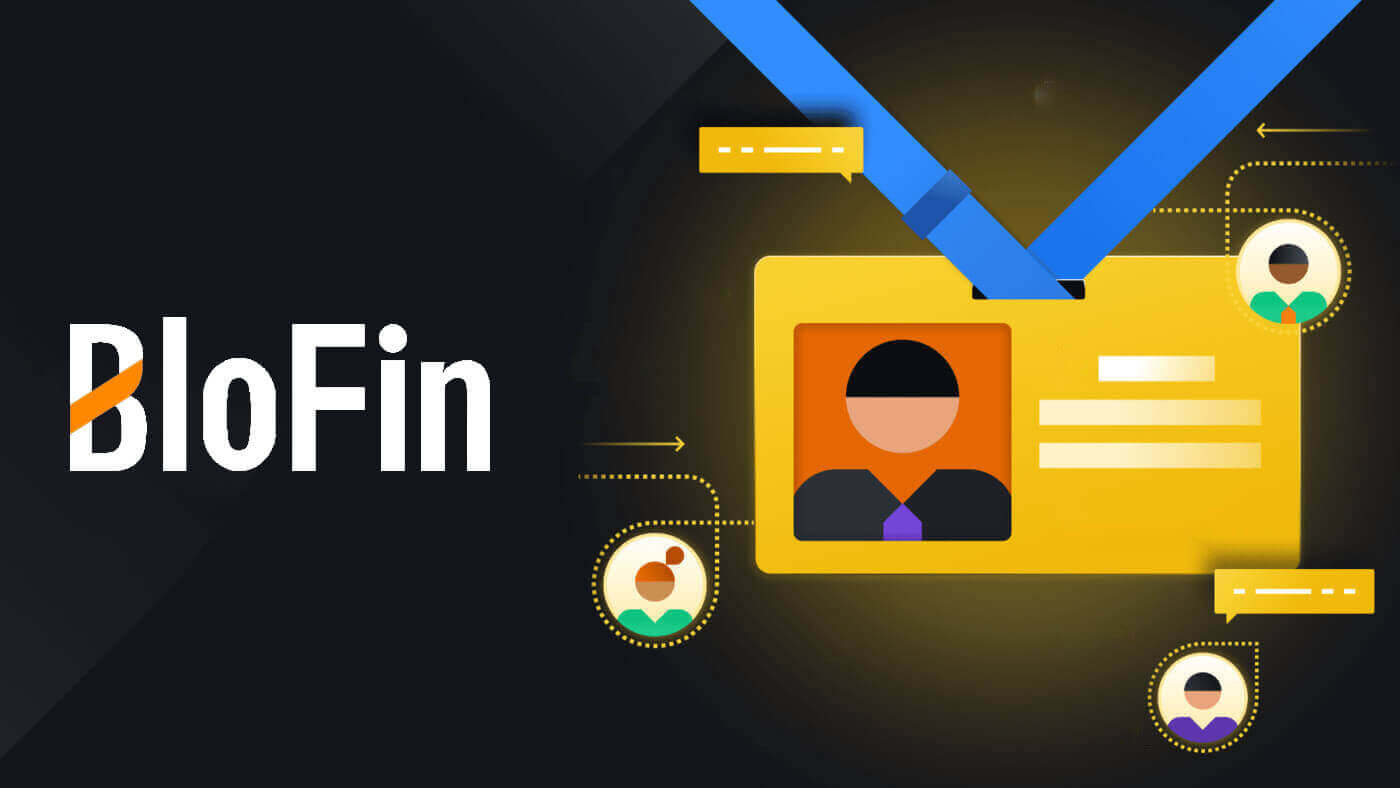
Hur man öppnar ett konto på BloFin med e-post eller telefonnummer
1. Gå till BloFin -webbplatsen och klicka på [Sign up] .
2. Välj [E-post] eller [Telefonnummer] och ange din e-postadress eller ditt telefonnummer. Skapa sedan ett säkert lösenord för ditt konto.
Notera:
- Ditt lösenord måste innehålla minst 8 tecken , inklusive en stor bokstav och en siffra.


3. Du kommer att få en 6-siffrig verifieringskod i din e-post eller ditt telefonnummer. Ange koden och klicka på [Bekräfta].
Om du inte har fått någon verifieringskod, klicka på [Skicka igen] .


4. Grattis, du har framgångsrikt registrerat dig på BloFin.

Hur man öppnar ett konto på BloFin med Apple
1. Genom att besöka BloFin- webbplatsen och klicka på [Sign up] kan du alternativt registrera dig med ditt Apple-konto.  2. Välj [ Apple ], ett popup-fönster visas och du uppmanas att logga in på BloFin med ditt Apple-konto.
2. Välj [ Apple ], ett popup-fönster visas och du uppmanas att logga in på BloFin med ditt Apple-konto.  3. Ange ditt Apple-ID och lösenord för att logga in på BloFin.
3. Ange ditt Apple-ID och lösenord för att logga in på BloFin. 
4. Ange din sexsiffriga kod som har skickats till dina Apple-kontoenheter. 
5. Efter att ha loggat in kommer du att omdirigeras till BloFin-webbplatsen.
Skapa ditt säkra lösenord, läs och kontrollera användarvillkoren och sekretesspolicyn och klicka sedan på [ Registrera dig ]. 
6. Grattis, du har framgångsrikt registrerat dig på BloFin. 
Hur man öppnar ett konto på BloFin med Google
1. Gå till BloFin -webbplatsen och klicka på [Sign up]. 2. Klicka på knappen [ Google ].
2. Klicka på knappen [ Google ]. 
3. Ett inloggningsfönster öppnas där du måste ange din e-postadress och klicka på [ Nästa] .

4. Ange sedan lösenordet för ditt Gmail-konto och klicka på [Nästa] .

5. Efter att ha loggat in kommer du att omdirigeras till BloFin-webbplatsen.
Skapa ditt säkra lösenord, läs och kontrollera användarvillkoren och sekretesspolicyn och klicka sedan på [ Registrera dig ].

6. Grattis, du har framgångsrikt registrerat dig på BloFin.

Hur man öppnar ett konto på BloFin-appen
1. Du måste installera BloFin-applikationen för att skapa ett konto för handel i Google Play Store eller App Store .
2. Öppna BloFin-appen, tryck på ikonen [Profil] och tryck på [Sign up] .


3. Välj [ E-post ] eller [ Telefonnummer ], ange din e-postadress eller telefonnummer, skapa ett säkert lösenord för ditt konto, läs och kontrollera användarvillkoren och sekretesspolicyn och tryck på [ Registrera dig] .
Notera :
- Ditt lösenord måste innehålla minst 8 tecken, inklusive en stor bokstav och en siffra.


4. Du kommer att få en 6-siffrig verifieringskod i din e-post eller telefon. Ange koden och tryck på [Skicka] .
Om du inte har fått någon verifieringskod, klicka på [Skicka igen].


5. Grattis! Du har framgångsrikt skapat ett BloFin-konto på din telefon.

Vanliga frågor (FAQ)
Varför kan jag inte ta emot e-postmeddelanden från BloFin ?
Om du inte får e-postmeddelanden från BloFin, följ instruktionerna nedan för att kontrollera din e-posts inställningar:Är du inloggad på den e-postadress som är registrerad på ditt BloFin-konto? Ibland kanske du är utloggad från din e-post på din enhet och kan därför inte se BloFin-e-postmeddelanden. Logga in och uppdatera.
Har du kollat skräppostmappen i din e-post? Om du upptäcker att din e-postleverantör trycker in BloFin-e-postmeddelanden till din skräppostmapp, kan du markera dem som "säkra" genom att vitlista BloFin-e-postadresser. Du kan se Hur man vitlistar BloFin-e-postmeddelanden för att ställa in det.
Är funktionen hos din e-postklient eller tjänsteleverantör normal? För att vara säker på att din brandvägg eller antivirusprogram inte orsakar en säkerhetskonflikt kan du verifiera e-postserverns inställningar.
Är din inkorg full av mejl? Du kommer inte att kunna skicka eller ta emot e-postmeddelanden om du har nått gränsen. För att göra plats för nya e-postmeddelanden kan du ta bort några av de äldre.
Registrera dig med vanliga e-postadresser som Gmail, Outlook, etc., om det är möjligt.
Hur kommer det sig att jag inte kan få SMS-verifieringskoder?
BloFin arbetar alltid för att förbättra användarupplevelsen genom att utöka vår SMS-autentiseringstäckning. Vissa länder och regioner stöds dock inte för närvarande.Kontrollera vår globala SMS-täckningslista för att se om din plats är täckt om du inte kan aktivera SMS-autentisering. Använd Google-autentisering som din primära tvåfaktorsautentisering om din plats inte finns med på listan.
Följande åtgärder bör vidtas om du fortfarande inte kan ta emot SMS-koder även efter att du har aktiverat SMS-autentisering eller om du för närvarande bor i en nation eller region som omfattas av vår globala SMS-täckningslista:
- Se till att det finns en stark nätverkssignal på din mobila enhet.
- Inaktivera samtalsblockering, brandvägg, antivirus och/eller uppringningsprogram på din telefon som kan hindra vårt SMS-kodnummer från att fungera.
- Slå på telefonen igen.
- Testa istället röstverifiering.
Hur ändrar jag mitt e-postkonto på BloFin?
1. Logga in på ditt BloFin-konto, klicka på ikonen [Profil] och välj [Översikt].
2. Gå till sessionen [E-post] och klicka på [Ändra] för att komma till sidan [Ändra e-post] .

3. För att skydda dina pengar kommer uttag inte att vara tillgängliga inom 24 timmar efter återställning av säkerhetsfunktionerna. Klicka på [Fortsätt] för att gå vidare till nästa process.

4. Ange din nya e-post, klicka på [Skicka] för att få en 6-siffrig kod för din nya och nuvarande e-postverifiering. Ange din Google Authenticator-kod och klicka på [Skicka].

5. Efter det har du lyckats ändra din e-post.

Eller så kan du också ändra ditt kontos e-postadress på BloFin App
1. Logga in på din BloFin-app, tryck på ikonen [Profil] och välj [Konto och säkerhet]. 

2. Klicka på [E-post] för att fortsätta. 
3. För att skydda dina pengar kommer uttag inte att vara tillgängliga inom 24 timmar efter återställning av säkerhetsfunktionerna. Klicka på [Fortsätt] för att gå vidare till nästa process.
4 . Ange din nya e-post, klicka på [Skicka] för att få en 6-siffrig kod för din nya och nuvarande e-postverifiering. Ange din Google Authenticator-kod och klicka på [Bekräfta].
5. Efter det har du lyckats ändra din e-post.



